La función de acceso rápido en Windows 10 proporciona una manera conveniente de acceder a las carpetas que usa con frecuencia al anclarlas. En algunas situaciones, los accesos directos anclados en el acceso rápido se atascan y no se pueden quitar ni desanclar. El acceso rápido a veces pierde el rastro de una carpeta de destino si se mueve a otro directorio o se elimina; con el elemento anclado aún apuntando a la ubicación anterior.
Si un elemento en Acceso rápido está atascado, aquí hay algunos métodos con los que puede desanclar o eliminar el elemento problemático.
Opción 1: crear una nueva carpeta en la ubicación anterior y luego desanclarla
Este es un caso clásico en el que el acceso rápido no pudo actualizar el objetivo del elemento anclado (y muestra el error "La ubicación no está disponible"), después de que la carpeta original se movió a una unidad diferente.

Puede abrir el Explorador de archivos y eliminar el elemento anclado haciendo clic derecho y eligiendo Desanclar del acceso rápido o usar Eliminar del acceso rápido (para lugares frecuentes que se agregan automáticamente).
Pero, ¿y si las opciones no funcionan? Simplemente cree una carpeta en la misma ubicación donde el elemento anclado espera que esté la carpeta. El Explorador de archivos abierto y desanclar o eliminar el elemento.
Opción 2: restablecer los elementos recientes de acceso rápido
Esta opción se aplica si una carpeta "reciente" se ha atascado (no la carpeta Anclado). Haga clic con el botón derecho en el icono de estrella Acceso rápido, haga clic en Opciones y haga clic en Borrar.
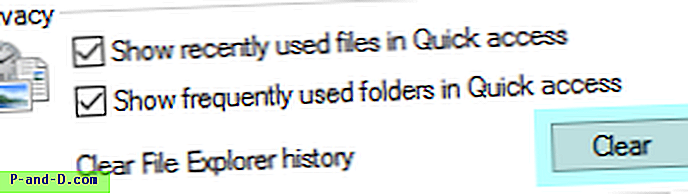
Esto borra la lista de carpetas recientes en Acceso rápido, sin afectar los elementos personalizados anclados.
Opción 3: elementos de selección múltiple y desanclarlos
Haga clic en el botón de acceso rápido (la estrella azul) en la parte superior. En el panel derecho o en la vista de carpeta, seleccione el elemento Anclado que está atascado, presione CTRL y seleccione otro elemento que desee Anclar. Consulte también ¿Reparar no puede desanclar enlaces FTP del acceso rápido en Windows 10?
Opción 4: restablecer o borrar los accesos directos de acceso rápido
Hay situaciones en las que nada funcionaría y el acceso directo anclado no válido en el acceso rápido se atasca y no se puede quitar. Los datos de elementos de acceso rápido anclados y frecuentes se guardan en un archivo llamado f01b4d95cf55d32a.automaticDestinations-ms en la siguiente carpeta:
% AppData% \ Microsoft \ Windows \ Recent \ AutomaticDestinations
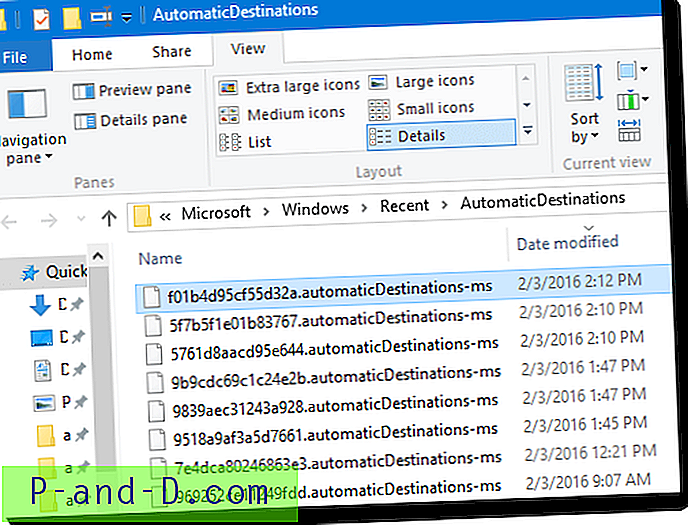
Escriba la ruta anterior en la barra de direcciones del Explorador de archivos y elimine este archivo:
f01b4d95cf55d32a.automaticDestinations-ms
O simplemente copie el siguiente comando y péguelo en el cuadro de diálogo Ejecutar (WinKey + R) para eliminar el archivo:
cmd.exe / c del "% AppData% \ Microsoft \ Windows \ Recent \ AutomaticDestinations \ f01b4d95cf55d32a.automaticDestinations-ms"
Esto borra la lista personalizada de elementos fijos y frecuentes en Acceso rápido. Windows regenera este archivo inmediatamente la próxima vez que abra el Explorador de archivos, enumerando los predeterminados.
Nota: No necesita borrar todos los archivos * .automaticDestinations-ms en esa carpeta como sugieren algunos sitios web.





